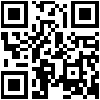11.06.2013, 10:36
Moin zusammen.
Ich hab ein Problem bei dem ich einfach nicht weiter komme !
Ich habe ein Macbook Pro 13" Mid 2012, also ein Jahr alt mit
Prozessor 2,9 GHz Intel Core i7
Speicher 8 GB 1600 MHz DDR3
Software OS X 10.8.3 (12D78)
mit einer 1 TB SATA Platte die ich direkt mit dem Macbook geordert habe und die bei Apple eingebaut wurde.
Mittlerweile ist mein Mac echt langsam geworden. Deswegen habe ich in diversen Foren gesucht und gelesen.
Die Zugriffsrechte hab ich repariert und dann noch das Volumen überprüft. Dabei kam dann folgende Meldung:
Dieses Volume muss unter Verwendung der Wiederherstellungspartition (Recovery HD) repariert werden. Starten Sie den Computer neu und halten Sie die Befehlstaste und die Taste „R“ gedrückt, bis das Apple-Logo angezeigt wird. Wählen Sie im Fenster „OS X Dienstprogramme“ die Option „Festplattendienstprogramm“.
Das habe ich dann auch gemacht. Nur finde ich dann unter Festplattendienstprogramm keine Wiederherstellungspartition.
Was mache ich denn da falsch.
Im Protokoll steht folgendes:
Logische Volumegruppe enthält 1 logisches Volume
C91A4B30-96DA-454B-9ADE-E81A8C62438E laden und überprüfen
6896CCFB-6090-412D-A022-5D3F01AB5543 laden und überprüfen
Freespace Summary laden und überprüfen
Block Accounting laden und überprüfen
Live Virtual Addresses laden und überprüfen
Neuester Wiederaufsetzpunkt für Transaktion ist gültig
Segment Cleaning laden und überprüfen
Das Volume „1B8B69D2-288B-455F-BEAB-1DF74CE196CF“ ist anscheinend in Ordnung.
Dateisystem prüfenLive-Verifizierung durchführen.
HFS+ Volume (Journaled) überprüfen.
Zusatzdatei für Dateiaufbau wird überprüft.
Katalog wird überprüft.
Falsche Blockanzahl für die Datei „2c57b3f3b5da95e76a294da9863c0bc68107aced“
(„7744“ sollte anstelle von „1535423“ stehen)
Multi-Link-Dateien werden überprüft.
Kataloghierarchie wird überprüft.
Datei für erweiterte Attribute wird überprüft.
Volume-Bitmap wird überprüft.
Volume-Bitmap muss aufgrund verwaister Blöcke geringfügig repariert werden
Informationen des Volumes werden überprüft.
Ungültige Anzahl freier Blöcke
(„152073509“ sollte anstelle von „150538070“ stehen)
Das Volume „Macintosh HD“ ist beschädigt und muss repariert werden.
Fehler: Dieses Volume muss unter Verwendung der Wiederherstellungspartition (Recovery HD) repariert werden. Starten Sie den Computer neu und halten Sie die Befehlstaste und die Taste „R“ gedrückt, bis das Apple-Logo angezeigt wird. Wählen Sie im Fenster „OS X Dienstprogramme“ die Option „Festplattendienstprogramm“.
Ich habe eine Bootcamp-Partition auf der HD, dort ist Windoof installiert. Das läuft auch tadellos.
Nach der Reparatur der Zugriffsrechte ist die Leistung auch etwas besser geworden. Allerdings läuft der Kasten immer noch nicht einwandfrei.
Die Aktivitätsanzeige habe ich auch ständig laufen. Hier sehe ich nichts besonderes. RAM-Speicher ist immer genug frei, auch die Festplatte ist erst zu einem Drittel belegt.
Wenn Ihr ne Idee habt, bitte die Lösung etwas ausführlicher wenns geht oder eine gute Anleitung als Link. Ich versuche ständig besser zu werden im Umgang mit dem Mac, bin aber noch nicht so der absolute Crack..!
Danke schon mal im voraus...!
Sonnige Restwoche...
Björn
Update:
Wenn ich nicht auf die Partition Macintosh HD gehe sondern auf die ganze Platte beim Festplattendienstprogramm ist die Option Volumen reparieren nicht ausgegraut. Wenn ich das laufen lasse kommt diese Nachricht:
Partitionstabelle für „APPLE HDD HTS541010A9E682 Media“ überprüfen und reparieren
Voraussetzungen überprüfen
Die Partitionsliste überprüfen
Partitionstabelle wird bei Bedarf an die Größe der gesamten Festplatte angepasst
Nach einer EFI-Systempartition suchen
Die Größe der EFI-Systempartition überprüfen
Das Dateisystem der EFI-Systempartition überprüfen
Alle Loader-Speicherplätze von HFS-Datenpartitionen überprüfen
Boot-Support-Loader überprüfen
Partitionen des physischen Core-Speicher-Volume überprüfen
Speichersystem prüfen
Volume wird überprüft.
disk0s2: Suchen nach Volume Headers
disk0s2: Suchen nach Disk Labels
Logische Volumegruppe 1B8B69D2-288B-455F-BEAB-1DF74CE196CF auf 1 Gerät
disk0s2: Suchen nach Metadata Volume
Logische Volumegruppe besitzt ein 16 MB Metadaten-Volume mit double Redundanz
Suche nach gültigen Checkpoint in Metadaten starten
Segment Headers laden und überprüfen
Checkpoint Payload laden und überprüfen
Transaction Segment laden und überprüfen
0 neueste Non-Checkpoint-Transaktionen integrieren
Virtual Address Table laden und überprüfen
Segment Usage Table laden und überprüfen
Metadata Superblock laden und überprüfen
Logical Volumes B-Trees laden und überprüfen
Logische Volumegruppe enthält 1 logisches Volume
C91A4B30-96DA-454B-9ADE-E81A8C62438E laden und überprüfen
6896CCFB-6090-412D-A022-5D3F01AB5543 laden und überprüfen
Freespace Summary laden und überprüfen
Block Accounting laden und überprüfen
Live Virtual Addresses laden und überprüfen
Neuester Wiederaufsetzpunkt für Transaktion ist gültig
Segment Cleaning laden und überprüfen
Das Volume „1B8B69D2-288B-455F-BEAB-1DF74CE196CF“ ist anscheinend in Ordnung.
Speichersystem prüfen
Volume wird überprüft.
disk0s2: Suchen nach Volume Headers
disk0s2: Suchen nach Disk Labels
Logische Volumegruppe 1B8B69D2-288B-455F-BEAB-1DF74CE196CF auf 1 Gerät
disk0s2: Suchen nach Metadata Volume
Logische Volumegruppe besitzt ein 16 MB Metadaten-Volume mit double Redundanz
Suche nach gültigen Checkpoint in Metadaten starten
Segment Headers laden und überprüfen
Checkpoint Payload laden und überprüfen
Transaction Segment laden und überprüfen
0 neueste Non-Checkpoint-Transaktionen integrieren
Virtual Address Table laden und überprüfen
Segment Usage Table laden und überprüfen
Metadata Superblock laden und überprüfen
Logical Volumes B-Trees laden und überprüfen
Logische Volumegruppe enthält 1 logisches Volume
C91A4B30-96DA-454B-9ADE-E81A8C62438E laden und überprüfen
6896CCFB-6090-412D-A022-5D3F01AB5543 laden und überprüfen
Freespace Summary laden und überprüfen
Block Accounting laden und überprüfen
Live Virtual Addresses laden und überprüfen
Neuester Wiederaufsetzpunkt für Transaktion ist gültig
Segment Cleaning laden und überprüfen
Das Volume „1B8B69D2-288B-455F-BEAB-1DF74CE196CF“ ist anscheinend in Ordnung.
boot.ini-Dateien von Windows werden nach Bedarf aktualisiert
Die Partitionstabelle ist anscheinend in Ordnung.
Volume „BOOTCAMP“ überprüfen und reparieren
Reparieren des Volumes fehlgeschlagen: Ungültige Anfrage.
Volume „Macintosh HD“ überprüfen und reparieren
Das Medium „Macintosh HD“ konnte nicht deaktiviert werden.
Ich hab ein Problem bei dem ich einfach nicht weiter komme !
Ich habe ein Macbook Pro 13" Mid 2012, also ein Jahr alt mit
Prozessor 2,9 GHz Intel Core i7
Speicher 8 GB 1600 MHz DDR3
Software OS X 10.8.3 (12D78)
mit einer 1 TB SATA Platte die ich direkt mit dem Macbook geordert habe und die bei Apple eingebaut wurde.
Mittlerweile ist mein Mac echt langsam geworden. Deswegen habe ich in diversen Foren gesucht und gelesen.
Die Zugriffsrechte hab ich repariert und dann noch das Volumen überprüft. Dabei kam dann folgende Meldung:
Dieses Volume muss unter Verwendung der Wiederherstellungspartition (Recovery HD) repariert werden. Starten Sie den Computer neu und halten Sie die Befehlstaste und die Taste „R“ gedrückt, bis das Apple-Logo angezeigt wird. Wählen Sie im Fenster „OS X Dienstprogramme“ die Option „Festplattendienstprogramm“.
Das habe ich dann auch gemacht. Nur finde ich dann unter Festplattendienstprogramm keine Wiederherstellungspartition.
Was mache ich denn da falsch.
Im Protokoll steht folgendes:
Logische Volumegruppe enthält 1 logisches Volume
C91A4B30-96DA-454B-9ADE-E81A8C62438E laden und überprüfen
6896CCFB-6090-412D-A022-5D3F01AB5543 laden und überprüfen
Freespace Summary laden und überprüfen
Block Accounting laden und überprüfen
Live Virtual Addresses laden und überprüfen
Neuester Wiederaufsetzpunkt für Transaktion ist gültig
Segment Cleaning laden und überprüfen
Das Volume „1B8B69D2-288B-455F-BEAB-1DF74CE196CF“ ist anscheinend in Ordnung.
Dateisystem prüfenLive-Verifizierung durchführen.
HFS+ Volume (Journaled) überprüfen.
Zusatzdatei für Dateiaufbau wird überprüft.
Katalog wird überprüft.
Falsche Blockanzahl für die Datei „2c57b3f3b5da95e76a294da9863c0bc68107aced“
(„7744“ sollte anstelle von „1535423“ stehen)
Multi-Link-Dateien werden überprüft.
Kataloghierarchie wird überprüft.
Datei für erweiterte Attribute wird überprüft.
Volume-Bitmap wird überprüft.
Volume-Bitmap muss aufgrund verwaister Blöcke geringfügig repariert werden
Informationen des Volumes werden überprüft.
Ungültige Anzahl freier Blöcke
(„152073509“ sollte anstelle von „150538070“ stehen)
Das Volume „Macintosh HD“ ist beschädigt und muss repariert werden.
Fehler: Dieses Volume muss unter Verwendung der Wiederherstellungspartition (Recovery HD) repariert werden. Starten Sie den Computer neu und halten Sie die Befehlstaste und die Taste „R“ gedrückt, bis das Apple-Logo angezeigt wird. Wählen Sie im Fenster „OS X Dienstprogramme“ die Option „Festplattendienstprogramm“.
Ich habe eine Bootcamp-Partition auf der HD, dort ist Windoof installiert. Das läuft auch tadellos.
Nach der Reparatur der Zugriffsrechte ist die Leistung auch etwas besser geworden. Allerdings läuft der Kasten immer noch nicht einwandfrei.
Die Aktivitätsanzeige habe ich auch ständig laufen. Hier sehe ich nichts besonderes. RAM-Speicher ist immer genug frei, auch die Festplatte ist erst zu einem Drittel belegt.
Wenn Ihr ne Idee habt, bitte die Lösung etwas ausführlicher wenns geht oder eine gute Anleitung als Link. Ich versuche ständig besser zu werden im Umgang mit dem Mac, bin aber noch nicht so der absolute Crack..!

Danke schon mal im voraus...!
Sonnige Restwoche...
Björn
Update:
Wenn ich nicht auf die Partition Macintosh HD gehe sondern auf die ganze Platte beim Festplattendienstprogramm ist die Option Volumen reparieren nicht ausgegraut. Wenn ich das laufen lasse kommt diese Nachricht:
Partitionstabelle für „APPLE HDD HTS541010A9E682 Media“ überprüfen und reparieren
Voraussetzungen überprüfen
Die Partitionsliste überprüfen
Partitionstabelle wird bei Bedarf an die Größe der gesamten Festplatte angepasst
Nach einer EFI-Systempartition suchen
Die Größe der EFI-Systempartition überprüfen
Das Dateisystem der EFI-Systempartition überprüfen
Alle Loader-Speicherplätze von HFS-Datenpartitionen überprüfen
Boot-Support-Loader überprüfen
Partitionen des physischen Core-Speicher-Volume überprüfen
Speichersystem prüfen
Volume wird überprüft.
disk0s2: Suchen nach Volume Headers
disk0s2: Suchen nach Disk Labels
Logische Volumegruppe 1B8B69D2-288B-455F-BEAB-1DF74CE196CF auf 1 Gerät
disk0s2: Suchen nach Metadata Volume
Logische Volumegruppe besitzt ein 16 MB Metadaten-Volume mit double Redundanz
Suche nach gültigen Checkpoint in Metadaten starten
Segment Headers laden und überprüfen
Checkpoint Payload laden und überprüfen
Transaction Segment laden und überprüfen
0 neueste Non-Checkpoint-Transaktionen integrieren
Virtual Address Table laden und überprüfen
Segment Usage Table laden und überprüfen
Metadata Superblock laden und überprüfen
Logical Volumes B-Trees laden und überprüfen
Logische Volumegruppe enthält 1 logisches Volume
C91A4B30-96DA-454B-9ADE-E81A8C62438E laden und überprüfen
6896CCFB-6090-412D-A022-5D3F01AB5543 laden und überprüfen
Freespace Summary laden und überprüfen
Block Accounting laden und überprüfen
Live Virtual Addresses laden und überprüfen
Neuester Wiederaufsetzpunkt für Transaktion ist gültig
Segment Cleaning laden und überprüfen
Das Volume „1B8B69D2-288B-455F-BEAB-1DF74CE196CF“ ist anscheinend in Ordnung.
Speichersystem prüfen
Volume wird überprüft.
disk0s2: Suchen nach Volume Headers
disk0s2: Suchen nach Disk Labels
Logische Volumegruppe 1B8B69D2-288B-455F-BEAB-1DF74CE196CF auf 1 Gerät
disk0s2: Suchen nach Metadata Volume
Logische Volumegruppe besitzt ein 16 MB Metadaten-Volume mit double Redundanz
Suche nach gültigen Checkpoint in Metadaten starten
Segment Headers laden und überprüfen
Checkpoint Payload laden und überprüfen
Transaction Segment laden und überprüfen
0 neueste Non-Checkpoint-Transaktionen integrieren
Virtual Address Table laden und überprüfen
Segment Usage Table laden und überprüfen
Metadata Superblock laden und überprüfen
Logical Volumes B-Trees laden und überprüfen
Logische Volumegruppe enthält 1 logisches Volume
C91A4B30-96DA-454B-9ADE-E81A8C62438E laden und überprüfen
6896CCFB-6090-412D-A022-5D3F01AB5543 laden und überprüfen
Freespace Summary laden und überprüfen
Block Accounting laden und überprüfen
Live Virtual Addresses laden und überprüfen
Neuester Wiederaufsetzpunkt für Transaktion ist gültig
Segment Cleaning laden und überprüfen
Das Volume „1B8B69D2-288B-455F-BEAB-1DF74CE196CF“ ist anscheinend in Ordnung.
boot.ini-Dateien von Windows werden nach Bedarf aktualisiert
Die Partitionstabelle ist anscheinend in Ordnung.
Volume „BOOTCAMP“ überprüfen und reparieren
Reparieren des Volumes fehlgeschlagen: Ungültige Anfrage.
Volume „Macintosh HD“ überprüfen und reparieren
Das Medium „Macintosh HD“ konnte nicht deaktiviert werden.